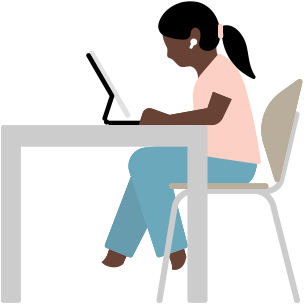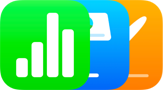Newアシスティブアクセス
アプリも体験もパーソナライズ。
アシスティブアクセスは、認知障がいのある方がiPhoneやiPadをカスタマイズして認知的負荷を減らし、特定のニーズや好みに合わせて調整できるようにします。認知障がいのある方々とその支援者のみなさんからのフィードバックをもとに設計されたアシスティブアクセスには、高コントラストのボタンや大きなテキストラベル、テキストに代わる視覚的な選択肢を提供する独自のインターフェイスのほか、障がいのある方とその支援者が特定のアプリでの体験を調整するのに役立つツールがそろってい
この機能は、電話とFaceTime(単一の通話アプリに統合)、メッセージ、カメラ、写真、音楽のためのカスタマイズされた体験を届けます。例えば、視覚的なコミュニケーションを好む方のために、メッセージアプリには絵文字のみを表示するキーボードと、ビデオメッセージを録画して家族や友だちと共有できるオプションを用意しました。ホーム画面とアプリを一段と視覚的なグリッドベースのレイアウトにすることも、テキストを好む場合は行ベースのレイアウトにすることもでき